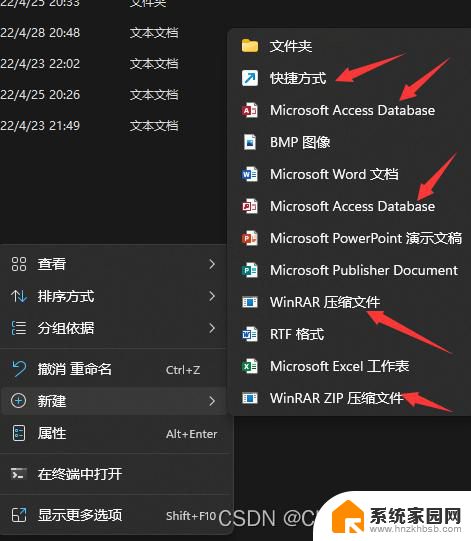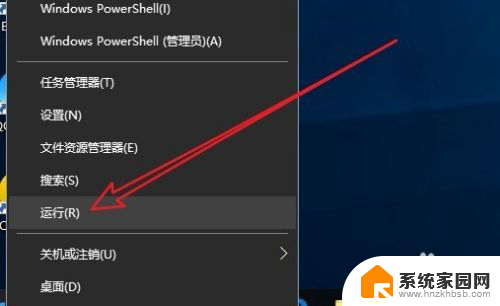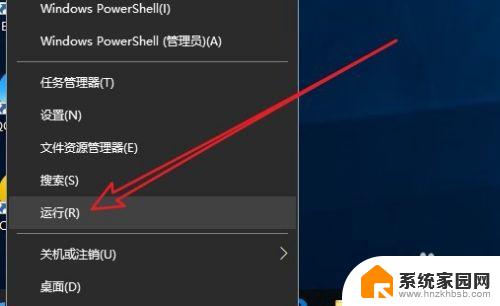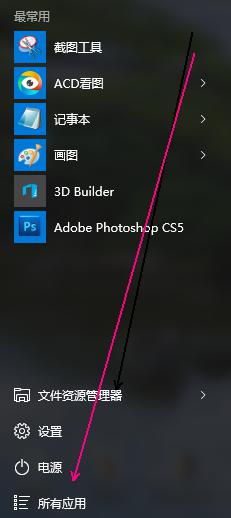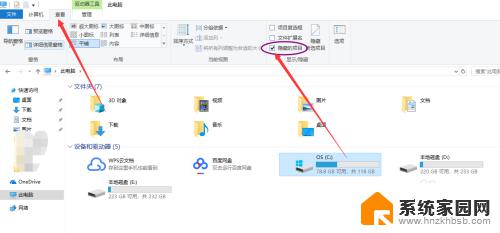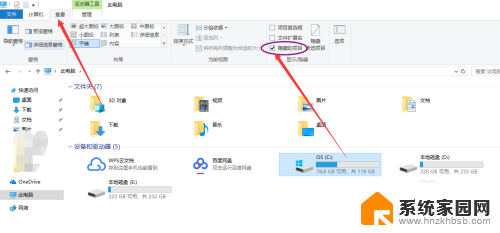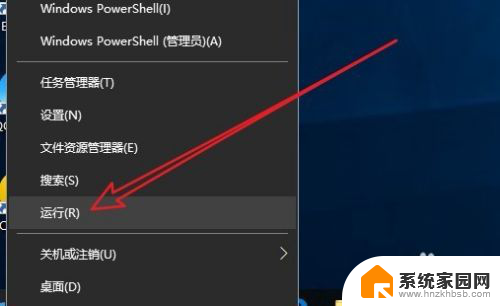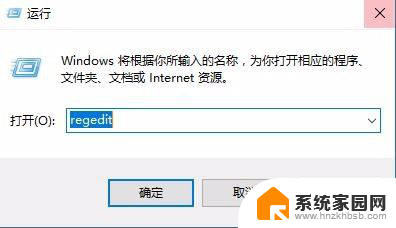桌面右键菜单删除 删除Win10右键菜单中的冗余项的步骤
更新时间:2024-03-13 13:44:47作者:jiang
Win10系统的右键菜单是我们经常使用的功能之一,但随着软件的安装和卸载,可能会在右键菜单中留下一些冗余的项,影响操作体验,为了让右键菜单更加简洁和高效,我们可以通过一些简单的步骤来删除这些冗余项。接下来我们将介绍如何删除Win10右键菜单中的冗余项,让您的操作更加顺畅和便捷。
操作方法:
1.如图,常常会有一些多余的右键菜单。
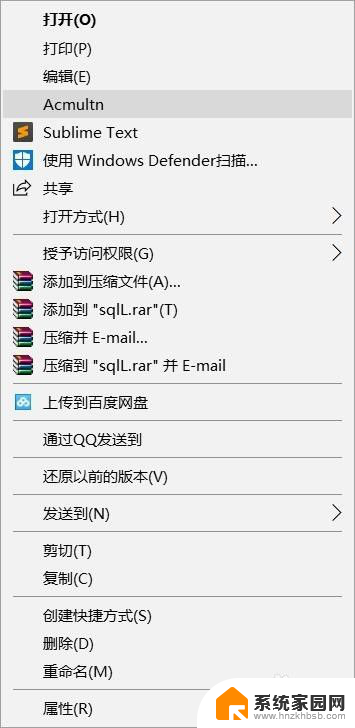
2.win+R调出运行窗口输入regedit打开注册表
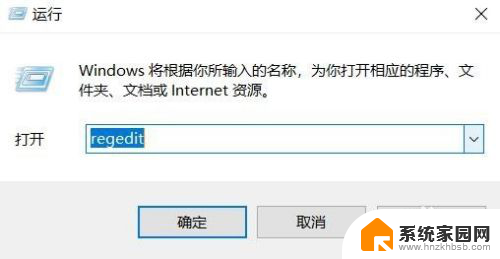
3.找到菜单栏中的编辑点击它
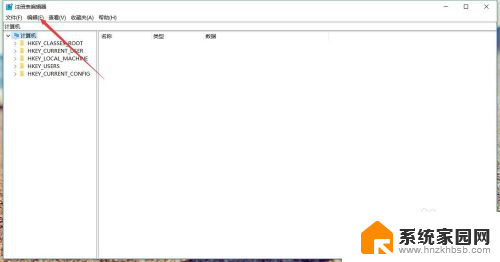
4.在下拉菜单中选择查找
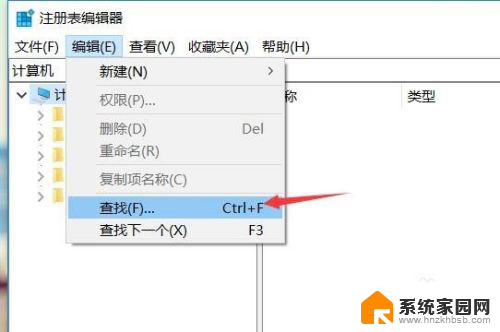
5.输入想要删除的右键菜单名点击查找下一个
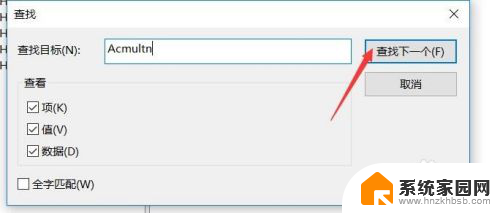
6.右击找到的项
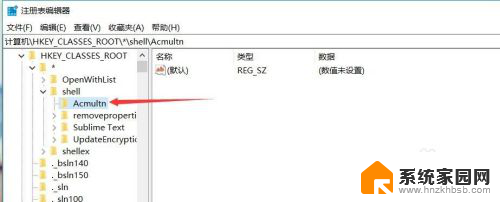
7.在菜单中选择删除即可删除对应的右键菜单
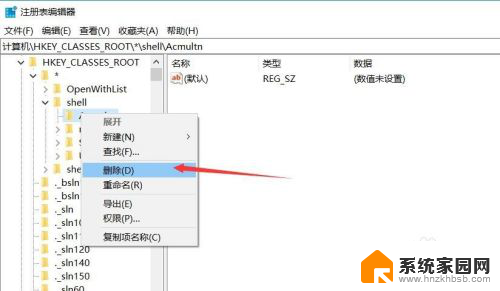
8.如图,最终的效果图。
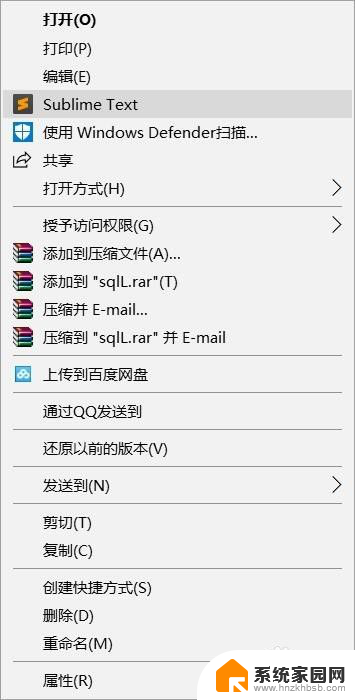
以上是桌面右键菜单删除的全部内容,对于不熟悉的用户,您可以按照以上方法进行操作,希望这能够帮助到大家。